1、首先我们准备一个PPT文件,注意多准备几页,如下图所示
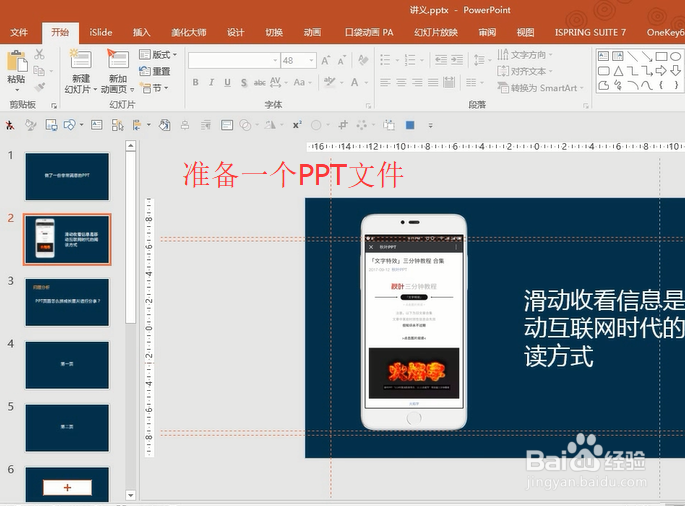
2、接下来我们需要安装一个插件iSlide,这个大家可以自行去查找,安装完了如下图所示

3、接下来我们点击iSlide菜单下面的PPT拼图,如下图所示
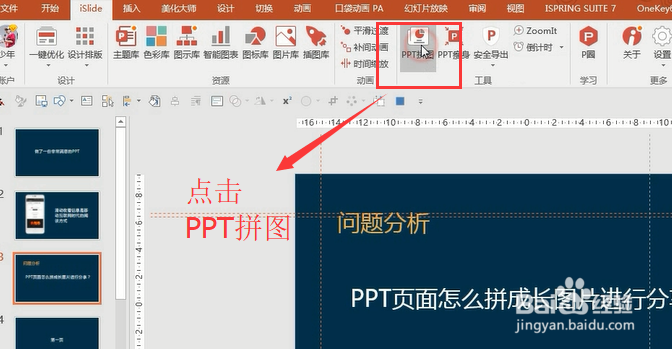
4、接着弹出了PPT拼图的界面,我们这里调整图片宽度,横向数量设置为1,如下图所示

5、最后我们点击导出按钮的时候,就会得到如下图所示的长图片了

6、另外如果你调整横向页面的数量的话,在右侧就可以看到图片的效果了,横向数量越多的话图片越不清楚

7、综上所述,在PPT中将所有页面导出为一个长图片的话需要借助iSlide进行实现,大家试一下吧
